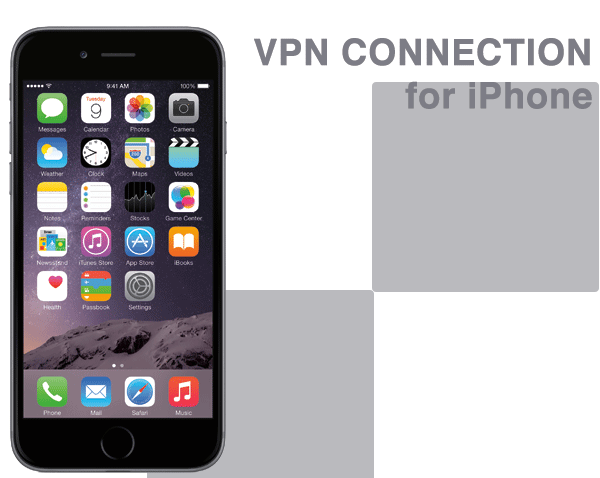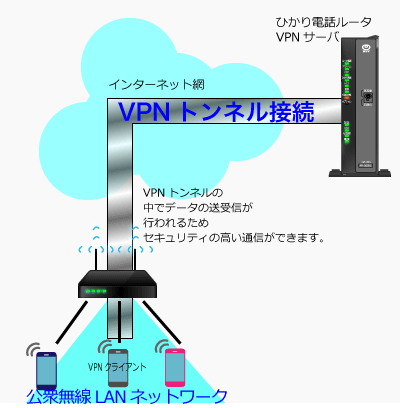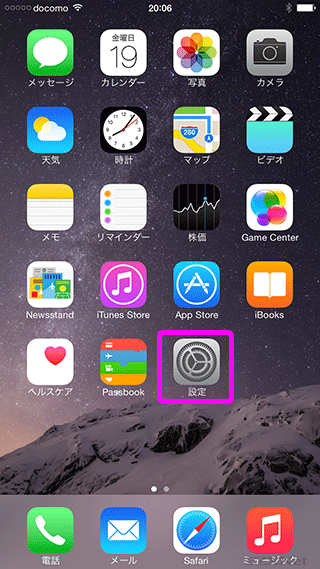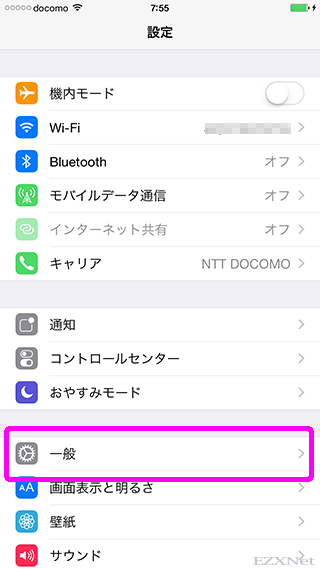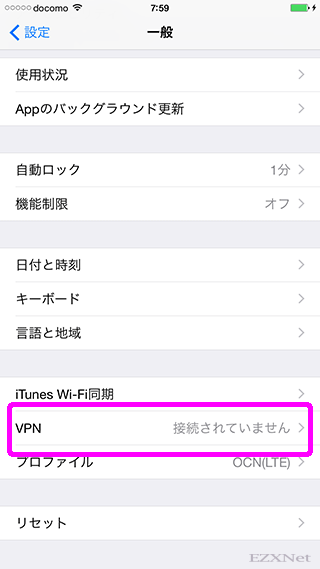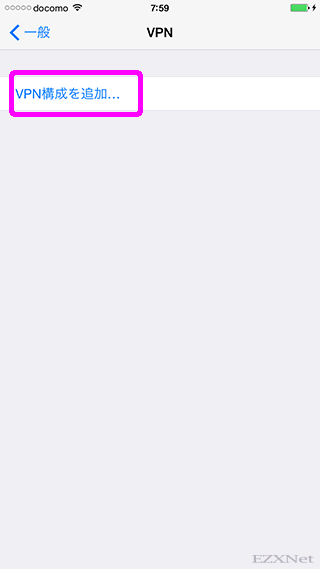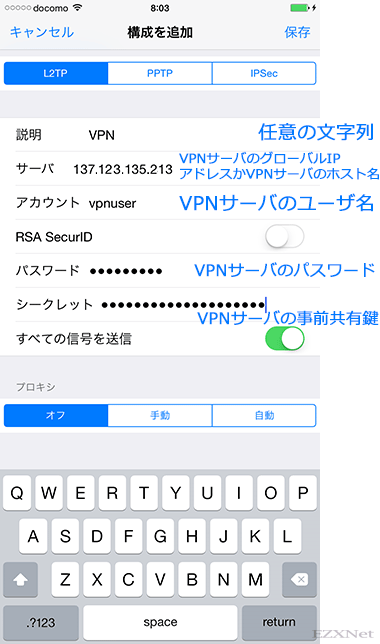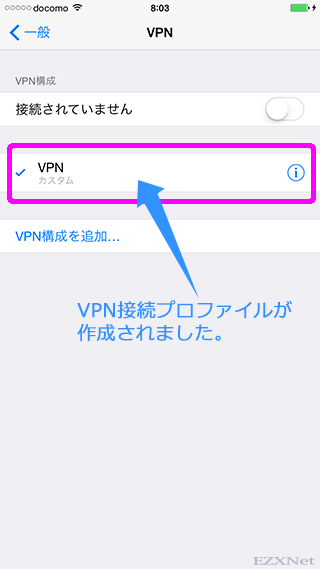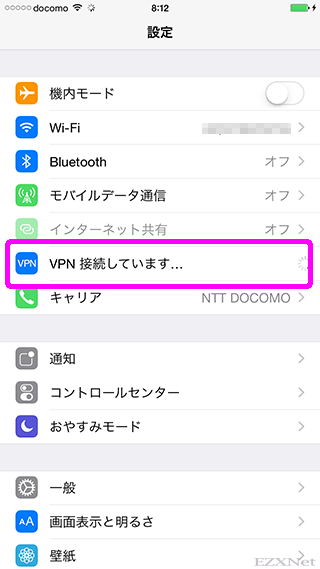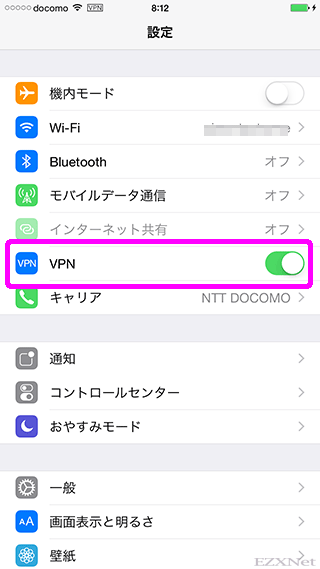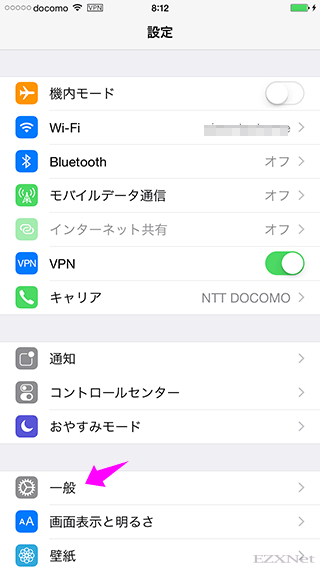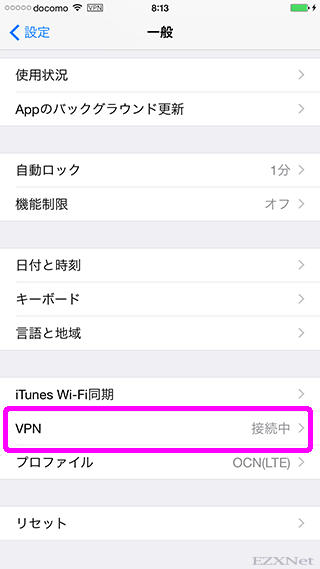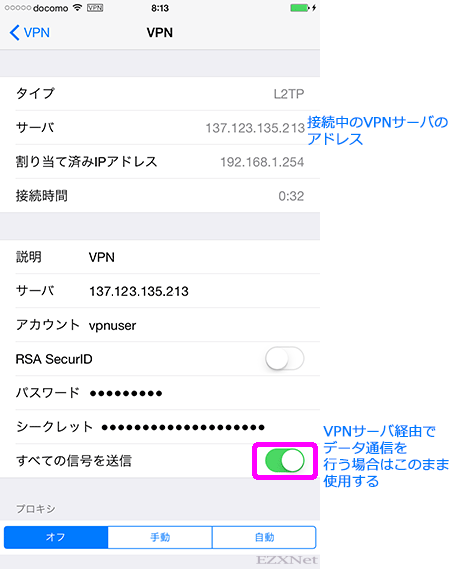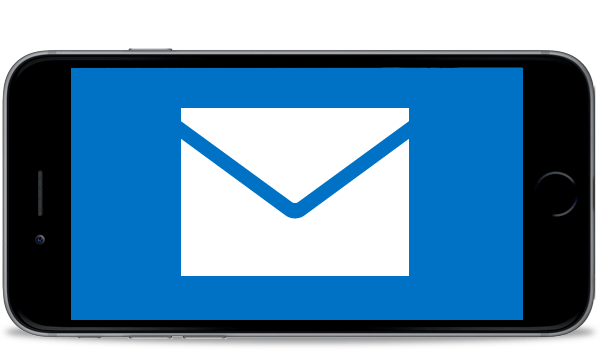iPhone6 VPNリモートアクセス接続設定方法
iPhoneについての記事です。
iPhone6、iPhone6 PlusでVPN接続設定する方法です。iPhoneにはVPNリモートアクセス機能があり外出先のネットワークから対向に設置しているVPNサーバのLANにアクセスする事ができます。
VPNについて
VPN接続の利用シーンは様々です。
例えば、カフェで利用するWi-Fiネットワークがありますね。公衆で利用するWi-Fiネットワークは自分以外にもがたくさんの人が利用しています。自分以外の人と同じネットワーク内にいるという事は様々なリスクがあり、Wi-Fiで使用する電波にセキュリティが設定されていたとしても盗聴できてしまう可能性があるのです。盗聴されないにしても他の人と同じネットワークでプライベートなメッセージの送受信やクレジットカード情報の送信をする事ってあまりいい気分ではありません。
そこでWi-Fiネットワークに接続しつつVPN接続を合わせて使用する事で手元の端末からVPNサーバまでトンネルを通し(L2TP)、暗号化されたデータ(IPsec)でお互いに通信しセキュリティを高めた通信を図る事ができます。
VPN接続前の準備
iPhoneのネットワーク接続
iPhoneからVPNの接続をするには「モバイルネットワーク」か「Wi-Fiネットワーク」に接続しておく事が前提となります。「モバイルネットワーク」はキャリアとの回線の契約をして利用可能なSIMカードを装着すると利用可能になります。「Wi-Fiネットワーク」は無線LANアクセスポイントとの接続をする事で利用可能になります。これらの設定が済んでいない場合は先に設定を済ませてネットワークに接続できる環境にしておきましょう。
VPNサーバの事前準備
iPhoneからVPN接続をするには対向となるVPNサーバが必要になります。VPNサーバをたてて外出
先のインターネットワークからiPhoneを使用して接続をしていきます。
最近では家庭で利用するブロードバンドルータに標準でVPNサーバ機能が備わっている事が多くなってきています。
本記事では対向のVPNサーバにNTTのひかり電話ルータを用意して設定を進めていきます。
NTTが提供するフレッツ光回線を利用してひかり電話の契約をすると宅内に「ひかり電話ルータ」という装置が設置されます。ひかり電話ルータはルータ機能の他にも様々な機能が実装されています。その中にVPNサーバ機能があり、iPhoneから接続をするには事前にひかり電話ルータのVPNサーバ機能の設定を行っておく必要があります。設定が済んでいない場合は先に済ませてからiPhoneの設定を進めてください。
ひかり電話ルータのVPNサーバ機能を利用するにはVPNサーバに割り当てられる「グローバルIPアドレス」が必要になるのでルータのPPPoE接続の設定を済ませておいてください。下記ではひかり電話ルータの型番毎のVPNサーバ機能の設定方法を紹介しています。
- PR-400MIのVPNサーバ設定 L2TP/IPsec
- PR-400NE,RT-400NE,RV-440NEのVPNサーバ設定
- NTTのひかり電話ルータ(PR-400KI)にVPNサーバ設定
- PR-500KI VPNサーバ設定
- PR-500MI VPNサーバ設定
- RT-500KI VPNサーバ設定
- RT-500MI VPNサーバ設定
ルータの設定を終えたら設定で使用した下記の設定値を確認しておきましょう。iPhoneの設定の時に必要になります。
ひかり電話ルータのWAN側に割り当てられているグローバルIPアドレス
- ひかり電話ルータのWAN側に割り当てられているグローバルIPアドレス
- VPN接続用の「ユーザ名」
- VPN接続用の「パスワード」
- ひかり電話ルータに設定されている「事前共有鍵」
iPhoneの設定手順
iPhoneにVPN接続用のプロファイルを作成します。
iPhoneのホーム画面にある「設定」をタップします。
VPN接続用のプロファイルの作成画面
VPN接続で使用するプロトコルを選択します。こちらはVPNサーバの仕様によって使い分けるのですがNTTのひかり電話ルータで利用できるプロトコルは「L2TP」ですので「L2TP」を選択します。
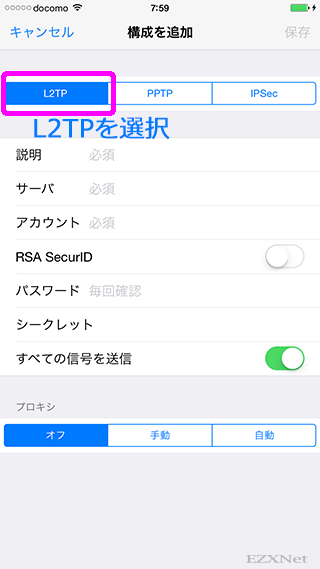
VPNサーバに設定されている接続用の設定を行います。
- 説明
- 任意の文字列
- サーバ
- VPNサーバに設定されているグローバルIPアドレス
- アカウント
- VPNサーバに設定されているログイン用ユーザ名
- パスワード
- VPNサーバに設定されているログイン用パスワード
- シークレット
- VPNサーバに設定されている事前共有鍵
VPNの接続方法
VPNプロファイルを作成すると「設定」画面のトップに「VPN」の項目が追加されます。接続するにはVPNのアイコンをタップします。
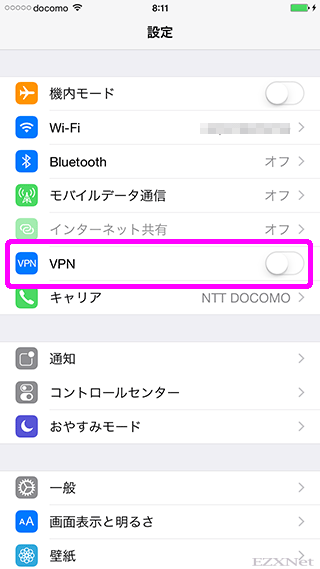
VPNネットワークに接続している間はディスプレイ上部に「VPN」のアイコンが表示されます。
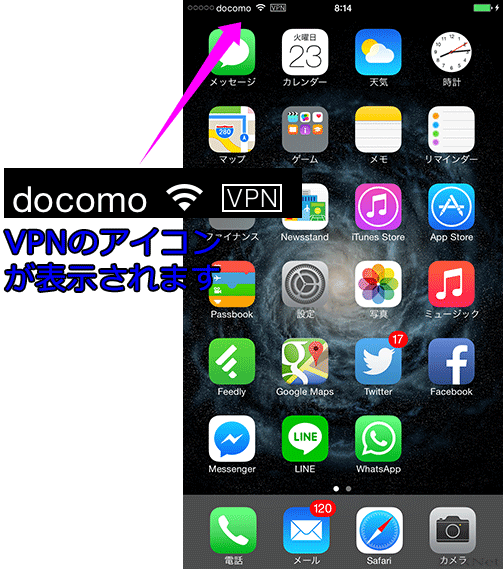
VPNネットワーク上のIPアドレスの確認
VPNで利用できるIPアドレスの確認をしたい場合は「一般」をタップします。
「VPN」をタップします。
- タイプ
- VPNで使用しているプロトコル
- サーバ
- 接続中のVPNサーバに設定されているグローバルIPアドレス
- 割り当て済みIPアドレス
- VPNサーバから割り振られた仮想ネットワーク上のIPアドレス
- パスワード
- VPNサーバに設定されているログイン用パスワード
- 接続時間
- VPN接続をしている時間
「すべての信号を送信」がオンになっているとiPhoneからのデータ通信が全てVPNサーバを経由してから通信を行うようになります。セキュリティの高い通信を行う場合はこのまま使用します。
海外から日本のグローバルIPアドレスを使ってネットに接続をしたいときや検閲を回避したいとき等にも有効です。
設定は以上です。
Apple公式のiOSデバイスでのVPN接続方法